Как да поправите кода за грешка на OneDrive 0x8004de88

Научете как да поправите кода за грешка на OneDrive 0x8004de88, за да можете отново да използвате вашето облачно хранилище.
SteelSeries със сигурност не е непознато име, когато става въпрос за периферни устройства и аксесоари за игри от висок клас. Той е известен със своите клавиатури, мишки, слушалки и игрални повърхности.
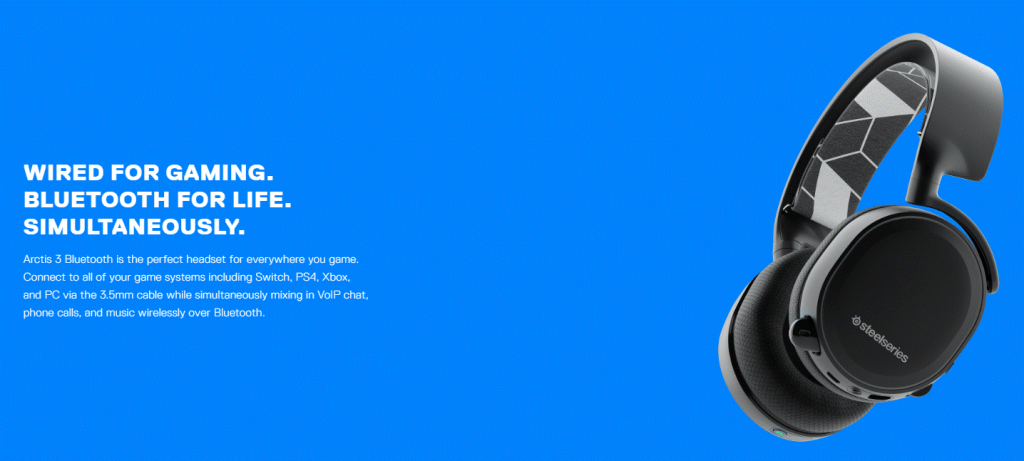
За да бъде в крак с най-новите тенденции в технологиите, SteelSeries измисли нови Bluetooth слушалки, наречени Arctis 3 Bluetooth.
SteelSeries успя лесно да осигури предимство на Arctis 3 Bluetooth пред съществуващите слушалки на пазара. Основната причина е способността му да слуша аудио от два източника едновременно, т.е. както от кабелна връзка, така и от Bluetooth източник.
Прочетете също: Използвайте Cortana, за да управлявате вашите умни домашни уреди
Това означава, че можете да свържете слушалките си към лаптопа си чрез кабелна връзка и към мобилния си телефон чрез Bluetooth едновременно. Това не е ли вълнуващо? Е, за нас определено е така!

С по-прости думи можете да се насладите на играта си с най-добро качество на звука на вашия лаптоп и едновременно с това да играете на любимата си песен чрез безжичната Bluetooth връзка.
Arctis 3 Bluetooth е съвместим с множество устройства, които поддържат кабелна връзка 3,5 мм жак и Bluetooth връзка. Някои от съвместимите устройства са PlayStation, устройства за виртуална реалност (VR), Windows PC, Mac Machines, Mobiles, XBOX и много популярният превключвател Nintendo.

Използвайки Arctis 3 Bluetooth устройство с вашия превключвател Nintendo, геймърите вече могат да се свързват безжично с мобилното приложение Switch chat, като същевременно могат да слушат аудио по време на игра чрез 3,5 мм жак.
Прочетете също: Всичко, което трябва да знаете за GoPro Hero6 Black
Според мениджъра на аудио категории в SteelSeries: „Bluetooth е невероятно полезен за безжично свързване с мобилни устройства за чат и музика, но както повечето геймъри знаят, Bluetooth има твърде много латентност за игри. Ето защо това са кабелни слушалки за игри и Bluetooth за всичко останало.”
Bluetooth устройството Arctis 3 е проектирано по начин, който подхожда идеално на геймърите. Той е лек и има най-съвременен дизайн на окачването. Изработен е от AirWeave плат, който е вдъхновен от атлетиката и следователно е идеален за игри .
Прочетете също: Razer – смартфонът за игри от следващо поколение
Той се предлага с високоговорители с ниско изкривяване, заедно с двупосочен ClearCast Mic, който осигурява най-високо качество на гласа, елиминирайки всякакъв вид фонов шум.

Технически спецификации:
Драйвери за високоговорители:
Неодимови драйвери: 40 мм
Честотна характеристика на слушалките: 20-22000 Hz
Чувствителност на слушалките: 98db
Импеданс на слушалките: 32 ома
Общо хармонично изкривяване на слушалките: <>
Контрол на силата на звука на слушалките: На чашката за уши
микрофон:
Честотна характеристика: 100Hz – 10000Hz
Модел: двупосочен
Чувствителност: -48 dB
Импеданс: 2200 ома
Местоположение: прибиращ се
Превключване на заглушаване: На чашката за уши
Връзка:
Кабелни връзки: 4-полюсни, 3.5mm; Двоен 3,5 мм за компютър
Дължина(и) на кабела: 1.2m; 3м
Версия на Bluetooth: 4.1
Bluetooth профили: A2DP, HFP, HSP
Безжичен обхват: 30 фута, 10 метра
Живот на батерията: Активно време за слушане: 28 часа
Прочетете също: Страхотни концептуални джаджи за по-светло бъдеще – част 1
Bluetooth слушалките Arctis 2 вече се предлагат за продажба от официалния сайт на SteelSeries и са на цена от $129,99.
Научете как да поправите кода за грешка на OneDrive 0x8004de88, за да можете отново да използвате вашето облачно хранилище.
Намерете тук подробни инструкции за промяна на User Agent String в браузъра Apple Safari за MacOS.
Често ли получавате грешката „Съжаляваме, не можахме да се свържем с вас“ в MS Teams? Опитайте тези съвети за отстраняване на проблеми, за да се отървете от този проблем сега!
В момента не е възможно да се деактивират анонимни въпроси в събитията на живо в Microsoft Teams. Дори регистрираните потребители могат да задават анонимни въпроси.
Ако LastPass не успее да се свърже с своите сървъри, изчистете локалния кеш, актуализирайте мениджъра на пароли и деактивирайте разширенията на браузъра си.
Spotify може да бъде досадно, ако се отваря автоматично всеки път, когато стартирате компютъра си. Деактивирайте автоматичното стартиране, като следвате тези стъпки.
За много потребители, актуализацията 24H2 прекратява автоматичния HDR. Тази ръководство обяснява как можете да решите този проблем.
Трябва ли да планирате повтарящи се срещи в MS Teams с едни и същи участници? Научете как да настроите повтаряща се среща в Teams.
Ние ви показваме как да промените цвета на маркирането за текст и текстови полета в Adobe Reader с това ръководство стъпка по стъпка.
Чудите се как да интегрирате ChatGPT в Microsoft Word? Това ръководство показва точно как да го направите с добавката ChatGPT за Word в 3 лесни стъпки.







